eSIM verisini ilk kez kullanmak, özellikle beklenmedik roaming ücretleri endişesi taşıyorsanız, biraz karmaşık gelebilir. eSIM'inizi doğru yapılandırıp, istenmeyen ücretlerden kaçınmanızı sağlayacak kapsamlı bir rehber hazırladık:
eSIM'inizin Doğru Şekilde Ayarlandığından Emin Olun:
1. Birincil SIM için Dolaşım Ayarları: Kendi operatörünüzden roaming ücreti almamak için, birincil SIM kartınızın veri dolaşımının (Data Roaming) "KAPALI" olduğundan emin olun. Bu, SIM kartınızın normalde kullandığınız şebekenin dışına çıkmasını engeller.
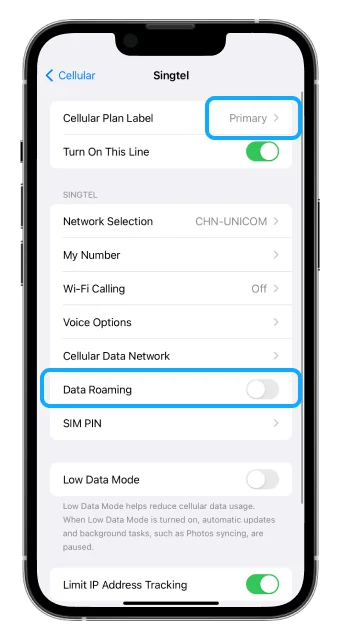
2. eSIM için Dolaşım Ayarları: Ek ücret ödemeden bulunduğunuz ülkedeki yerel şebekelere bağlanabilmesi için eSIM'inizde Veri Dolaşımı'nın "AÇIK" olduğundan emin olun. Çoğu uluslararası eSIM sağlayıcısı her ülkede birden fazla şebekeyi desteklediği için iroamly eSIM'inizin yeni şebekelere bağlanabilmesi için roaming yapması gerekmektedir.
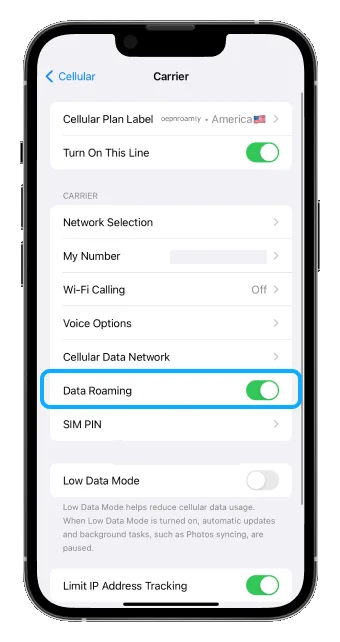
3. Veri Kaynağı Seçimi: Telefonunuzun ayarlarında tek veri kaynağı olarak iroamly eSIM'in seçili olduğundan emin olun. iPhone'unuzda "Ayarlar"a, sonra "Hücresel"e gidin, eSIM'inizi seçin ve birincil veri bağlantısı olarak ayarlandığından emin olun.
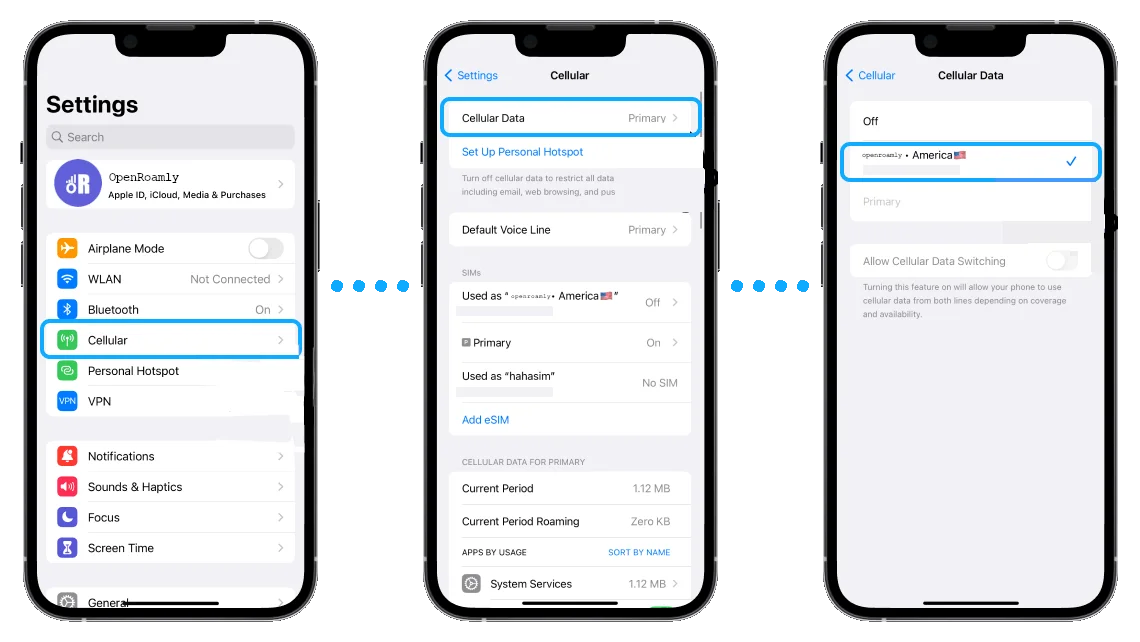
4. Hücresel Veri Geçişi: Cihazınızın eSIM sinyali zayıfken otomatik olarak birincil SIM'inizi kullanmasını engellemek için 'Hücresel Veri Geçişine İzin Ver' seçeneğini kapatın. Aksi takdirde istemeden roaming ücreti ödeyebilirsiniz.
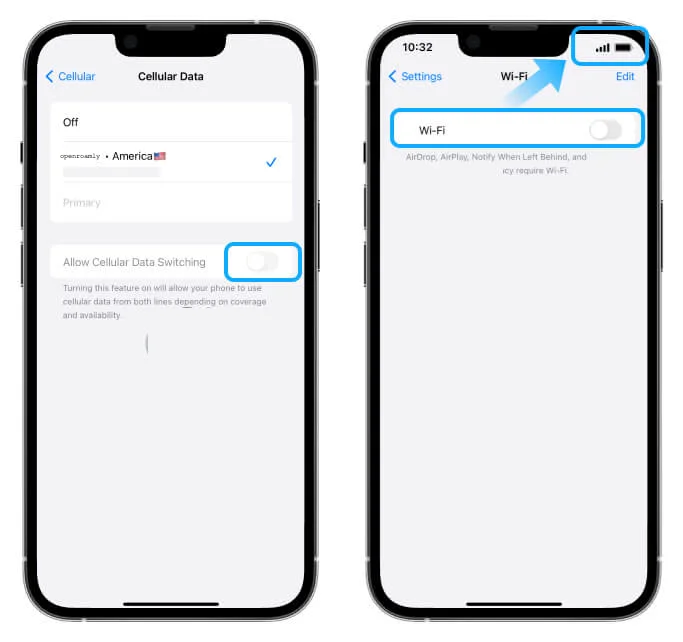
eSIM Veri Bağlantınızı Test Etme:
1. Wi-Fi Kapalı: Cihazınızın doğru şekilde çalıştığını doğrulamak için, eSIM verisini kullanmaya zorlamak amacıyla Wi-Fi'ı geçici olarak kapatın.
2. İnternet Doğrulaması: Wi-Fi kapalıyken yeni web sitelerine veya uygulamalara erişmeyi deneyin. Ek olarak, eSIM üzerinden veri akışının sağlandığını doğrulamak için Ayarlar > Hücresel bölümünden hücresel veri kullanımınızı kontrol edin.
3. Wi-Fi Geri Yükleme: eSIM'inizin düzgün çalıştığını doğruladıktan sonra, ücretsiz bağlantılar varken veri tasarrufu yapmak için Wi-Fi'ı tekrar açabilirsiniz.
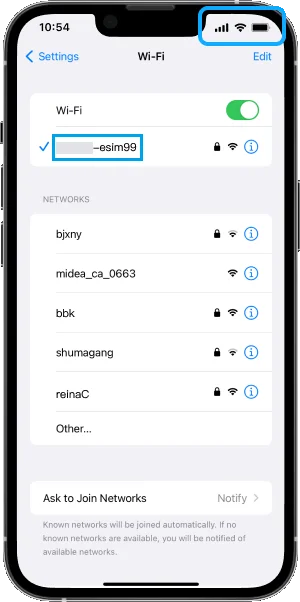
Ek İpuçları ve Önemli Notlar:
- Seyahate çıkmadan önce eSIM'inizin etkinleştirildiğinden ve geçerli bir data planınızın olduğundan emin olun. Kontrol etmek için Ayarlar > Hücresel > [eSIM Adınız] bölümüne gidin.
- Birincil hattınız için data roaming ayarını "Kapalı" (roaming ücretlerinden kaçınmak için), eSIM'iniz için ise "Açık" olarak ayarlayın.
- Eğer sadece data içeren bir eSIM kullanıyorsanız, sesli aramalar ve SMS'ler için birincil SIM kartınızın kullanılabileceğini (ve roaming ücreti yansıyabileceğini) unutmayın. eSIM'inizin gerekli durumlarda sesli arama ve SMS özelliklerini desteklediğinden emin olun.
- Ek önlem olarak, seyahat sırasında birincil SIM kartınızın hücresel verisini tamamen kapatabilirsiniz; ancak bu durumda ana hattınız üzerinden arama yapamaz ve mesaj alamazsınız.
Bu adımları takip ederek, seyahatlerinizde beklenmedik ücretlerle karşılaşmadan eSIM'inizi güvenle kullanabilirsiniz. Sorun yaşamanız halinde, eSIM sağlayıcınızın özel kurulum talimatlarına göz atın.